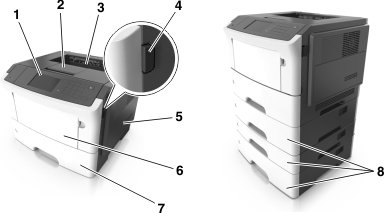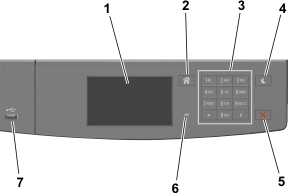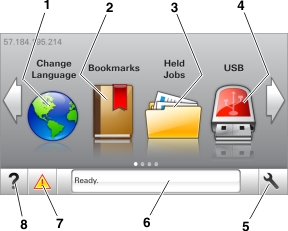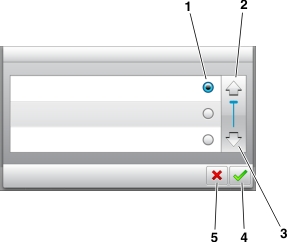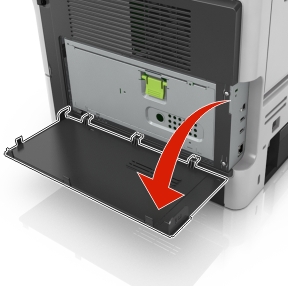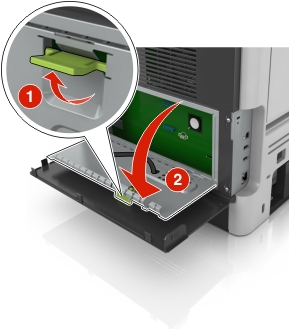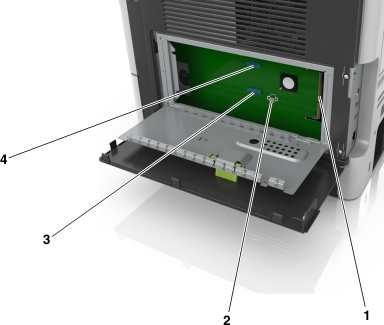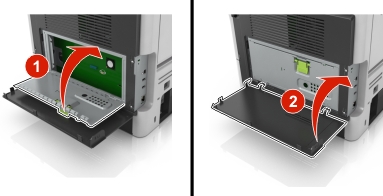1 | Cambiar idioma | Cambiar el idioma principal de la impresora. |
2 | Marcadores | Crear, organizar y guardar un conjunto de marcadores (direcciones URL) en una estructura de carpetas y vínculos de archivos con vista de árbol. Nota: La vista de árbol no incluye los marcadores creados en Formularios y favoritos, y los que están en el árbol no pueden utilizarse en Formularios y favoritos. |
3 | Trabajos en espera | Mostrar todos los trabajos en espera actuales. |
4 | USB | Ver, seleccionar, o imprimir fotos y documentos desde una unidad flash. Nota: Este icono solo aparece cuando se regresa a la pantalla de inicio mientras una tarjeta de memoria o unidad flash se encuentra conectada a la impresora. |
5 | Menús | Acceder a los menús de la impresora. Nota: Estos menús solo están disponibles cuando la impresora se encuentra en estado Lista. |
6 | Barra de mensajes de estado | Mostrar el estado actual de la impresora como Lista u Ocupada. Mostrar los problemas de la impresora, como Unidad de imagen casi agotada o Cartucho bajo. Mostrar mensajes de intervención e instrucciones sobre cómo limpiarlos.
|
7 | Estado/Suministros | Mostrar un mensaje de error o advertencia de la impresora siempre que la impresora necesite que el usuario intervenga para poder continuar procesando el trabajo. Ver más información sobre el mensaje o la advertencia de la impresora y cómo borrarlos.
|
8 | Sugerencias | Ver información de ayuda contextual. |